电脑耳机出现滋滋声且黑屏是什么原因?
- 经验技巧
- 2025-04-17
- 7
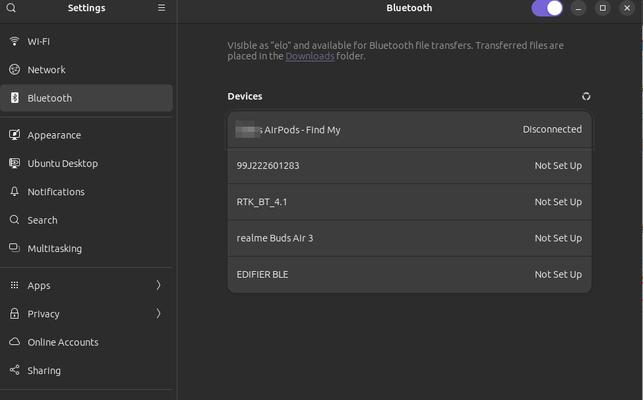
当您遇到电脑耳机出现滋滋声且黑屏的情况时,可能会感到困惑和沮丧。这种问题可能是由多种原因引起的,包括硬件故障、驱动程序问题、系统设置不当或外部干扰等。本文将深入探讨这些...
当您遇到电脑耳机出现滋滋声且黑屏的情况时,可能会感到困惑和沮丧。这种问题可能是由多种原因引起的,包括硬件故障、驱动程序问题、系统设置不当或外部干扰等。本文将深入探讨这些问题,并提供一系列详细的步骤和解决方案,帮助您解决耳机滋滋声和黑屏的问题。
一、检查耳机连接
1.1检查耳机连接状态
需要确认耳机是否正确连接到了电脑。请检查耳机插头是否完全插入了正确的音频输出接口,同时确保没有松动或损坏。
1.2尝试不同的输出端口
如果耳机插入了前置音频接口,请尝试拔下并插入后置音频接口,或者反之。有时前置端口可能因为接触不良或配置错误而引起问题。
1.3检查耳机是否完好
测试耳机在其他设备上是否工作正常。若耳机在其他设备上同样出现噪音,则问题可能出在耳机本身,建议尝试更换耳机进行测试。
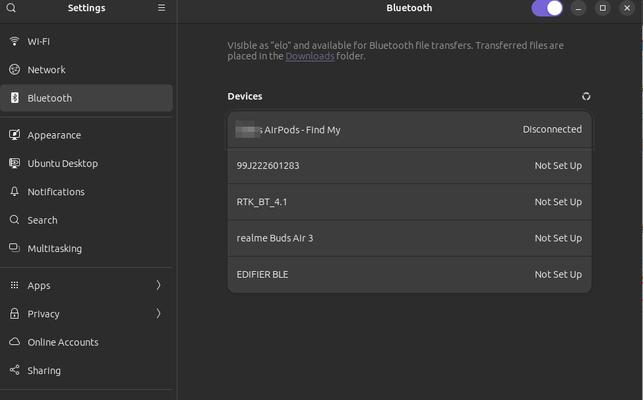
二、检查电脑系统设置
2.1音频驱动程序问题
不匹配或过时的音频驱动程序可能导致耳机出现滋滋声。您可以按照以下步骤更新音频驱动程序:
进入“设备管理器”,找到“声音、视频和游戏控制器”。
右键点击您的音频设备,选择“更新驱动程序”。
选择“自动搜索更新的驱动程序软件”,让系统自动找到合适的驱动程序并安装。
2.2检查系统音频设置
有时,系统内部的音频设置错误也会导致杂音。请进入控制面板中的“声音”设置,检查并调整音频格式、播放设备和录音设备的配置。

三、检查电源和硬件问题
3.1电源问题
电脑黑屏可能是由于电源供应不足或电源线接触不良引起的。请确认电源线连接正确并且稳定,尝试更换电源插座或使用其他电源线。
3.2硬件故障
如果电源和连接都没有问题,可能是电脑内部硬件出现了故障。这可能包括显卡、主板或其他相关硬件问题。对于这种情况,建议您寻求专业技术人员的帮助进行诊断。

四、外部干扰与软件冲突
4.1排除外部干扰
耳机滋滋声有时可能是因为外界电磁干扰。请确保远离其他可能产生干扰的电子设备,如无线路由器、手机等,并尝试更换耳机线的走向和位置。
4.2检查软件冲突
某些软件的运行可能会与音频设备产生冲突,从而导致滋滋声。关闭一些不必要的后台应用程序,或者尝试重启电脑进入安全模式来排除软件冲突的可能性。
五、故障排除高级方法
5.1使用Windows故障排除工具
Windows系统提供内置的故障排除工具,可以帮助您解决常见的音频问题。您可以访问“设置”>“更新和安全”>“故障排除”,选择“播放音频”,运行故障排除程序。
5.2利用第三方软件
使用第三方音频测试和修复软件,这些工具可以帮助检测和解决音频设备的问题。但请确保从可信来源下载这些工具,并注意扫描电脑是否有病毒或恶意软件。
5.3系统还原或重新安装驱动程序
如果以上步骤都无法解决问题,您可以考虑使用系统还原点恢复到问题出现前的状态。尝试完全卸载当前音频驱动程序并重新安装最新版本也可能有效。
六、结语
通过以上步骤的排查,您应该能够诊断出电脑耳机出现滋滋声且黑屏的原因,并采取相应措施来解决问题。如果问题依旧存在,建议联系专业技术支持以获得进一步的帮助。
希望本文提供的信息和解决方案能够帮助您顺利解决电脑耳机的滋滋声和黑屏问题。维护好您的音频设备,让您的电脑使用体验更加顺畅。
本文链接:https://www.taoanxin.com/article-9613-1.html

